Як передати зображення з телефону на комп'ютер - комп'ютерна діагностика
Незважаючи на зростання розмірів екранів сучасних смартфонів, повноцінне насолоду візуальними «смакотою» на них перебуває під сумнівом. Невеликі розміри гаджетів не сприяють комфортному перегляду, тому шукають різні варіанти, що дозволяють переглядати зображення зі смартфонів на екрані ПК користувача. В даному матеріалі я розповім, якими способами можна передавати зображення з телефону на комп'ютер, і які способи нам в цьому допоможуть.

Як відправити картинку з телефону на ПК
Зміст статті:
Кращі способи передати зображення з вашого iphone на комп'ютер
Для того, щоб вивести зображення з телефону на ПК, рекомендую скористатися низкою програм, створених спеціально для цих (і суміжних їм) цілей. Зазвичай вони працюють таким чином:
Перейдемо до безпосереднього опису програм, що дозволяють передати зображення з телефону на PC.
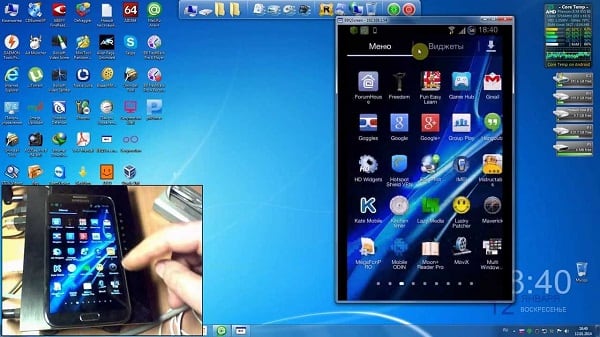
Виводимо зображення з телефону на екран комп'ютера
Цікаво: Як роздати Інтернет з комп'ютера на телефон
Спосіб №1. Використовуйте програму «Apowersoft Phone Manager»
«Apowersoft Phone Manager» - це професійний інструмент, що дозволяє передавати дані між телефоном і ПК, робити бекап файлів з телефону, скріншоти, виконувати інші корисні дії з вашим гаджетом.
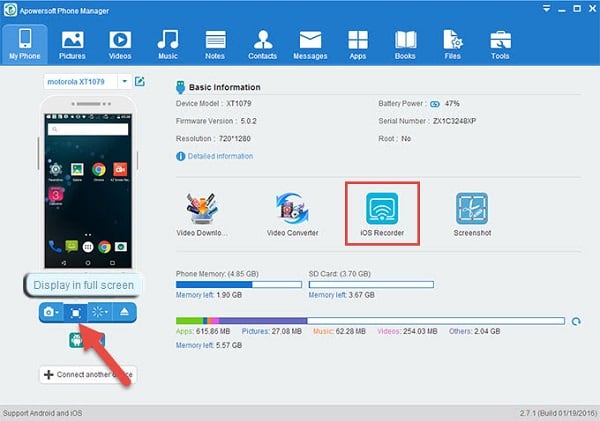
Натисніть на кнопку «Display in full screen» для збільшення зображення
Спосіб №2. «TeamViewer» (для телефонів Самсунг) дозволить скопіювати зображення гаджета на комп'ютер
«TeamViewer» - популярний пакет програм для забезпечення віддаленого доступу до ПК, обміну файлами між комп'ютерами, проведення відеозв'язку і створення веб-конференцій. Серед можливостей даного продукту також є варіант виводу зображення з екрана одного пристрою на екран іншого.
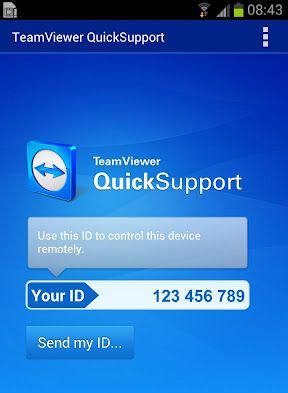
Екран смартфона з ID
Тепер запустіть «Team Viewer» на ПК, відповідне вікно «ID партнера» введіть номер ID, отриманий вами на телефоні, і натисніть на кнопку «Підключитися до партнера».
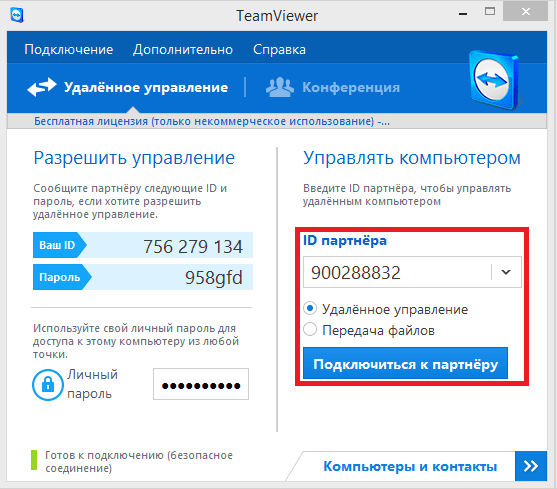
Введіть ID вашого телефону, і натисніть на кнопку «Підключитися до партнера»
На телефоні натисніть на кнопку «Дозволити», і ви побачите екран вашого смартфона на вашому ПК.
Спосіб №3. Використовуйте програму «Employ ApowerMirror» для відправки фотографій
Продукт «Employ ApowerMirror» - відмінне рішення для демонстрації зображення з телефону на комп'ютер. Він працює як на «Android» (необхідна версія ОС Android 5.0 або вище), так і на «iOS», дозволяючи легко і швидко передавати видеострим на екран вашого ПК.
Натисніть на кнопку «don't show again» і «Start now» для початку процесу демонстрації
Висновок
В даному матеріалі було розглянуто варіанти, як скопіювати зображення з вашого телефону на стаціонарний комп'ютер. Зазвичай вистачає функціоналу однієї з описаних мною програм, зокрема «TeamViewer», щоб вивести зображення з мобільного девайса на екран вашого ПК. У разі, якщо жоден із способів вас не влаштував, можна придбати проектор для телефону, що дозволяє демонструвати зображення екрану смартфона на стіні або великому білому екрані.